So fügen Sie mit ThirstyAffiliates Affiliate-Links in WordPress hinzu
Veröffentlicht: 2023-10-05Fragen Sie sich, wie Sie Ihrer WordPress-Site Affiliate-Links hinzufügen können?
Das Hinzufügen von Affiliate-Links für Produkte/Dienstleistungen Dritter auf Ihrer Website ist eine großartige Möglichkeit, passives Einkommen zu generieren. Jedes Mal, wenn jemand über einen Ihrer Links etwas kauft, erhalten Sie eine kleine Provision.
In diesem Artikel zeigen wir Ihnen, wie Sie mit ThirstyAffiliates ganz einfach Affiliate-Links in WordPress hinzufügen. Wir geben Ihnen auch einige Tipps zur Verbesserung Ihrer Affiliate-Marketing-Strategie.
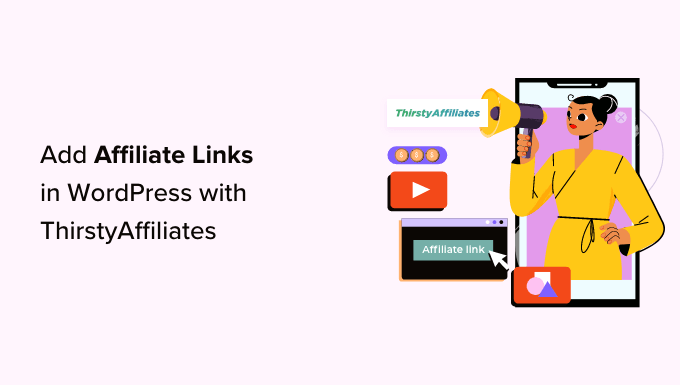
Warum ThirstyAffiliates für Affiliate-Links in WordPress verwenden?
Ein Affiliate-Link ist eine spezielle Art von Link, den Sie zu Ihren Online-Inhalten hinzufügen. Sie können eine Provision verdienen, wenn ein Besucher auf den Link klickt und dann auf der verbundenen Website einen Kauf tätigt.
Wenn Sie einen WordPress-Blog haben, kann Affiliate-Marketing eine stetige Einnahmequelle schaffen und Ihre Monetarisierungsstrategie verbessern.
Um Affiliate-Links in WordPress hinzuzufügen, müssen Sie ein Affiliate-Link-Management-Plugin verwenden. Dies macht es einfach, benutzerdefinierte Affiliate-Links zu entwerfen, deren Leistung zu verfolgen und vieles mehr.
ThirstyAffiliates ist eines der besten Affiliate-Link-Management-Plugins für WordPress, mit dem Sie Ihre Affiliate-Links speichern, in Kategorien organisieren und effizienter verwalten können.
Es hilft Ihnen sogar beim Erstellen von Marken-URLs, verfügt über ein Suchformular und ermöglicht Ihnen, Schlüsselwörter automatisch durch Affiliate-Links zu ersetzen, was es zu einer Komplettlösung macht.
Für weitere Details möchten Sie vielleicht unseren Vergleich von Pretty Links vs. ThirstyAffiliates sehen: Welches ist das Richtige für Ihre Website?
Hinweis : Wir verwenden ThirstyAffiliates auf WPBeginner für die Affiliate-Link-Verwaltung.
Sehen wir uns jedoch an, wie Sie mit ThirstyAffiliates ganz einfach Affiliate-Links in WordPress hinzufügen können. Sie können die folgenden Schnelllinks verwenden, um zu verschiedenen Teilen unseres Tutorials zu springen:
- So installieren und richten Sie das ThirstyAffiliates-Plugin ein
- So fügen Sie Affiliate-Links in WordPress mit ThirstyAffiliates hinzu
- Hinzufügen von Affiliate-Links in WordPress-Beiträgen und -Seiten
- Affiliate-Links in ThirstyAffiliates verwalten
- Bonus-Tipps für Affiliate-Marketing
So installieren und richten Sie das ThirstyAffiliates-Plugin ein
Zuerst müssen Sie die Website von ThirstyAffiliates besuchen und auf die Registerkarte „Preise“ in der oberen rechten Ecke des Bildschirms klicken.
Dadurch gelangen Sie zur Seite „Preise“, auf der Sie ein Abonnement auswählen müssen, das Ihren Anforderungen entspricht.
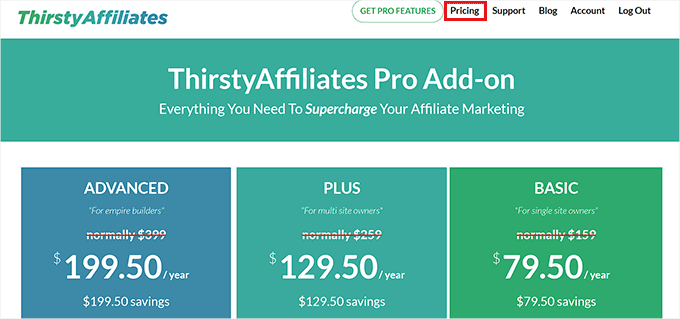
Sobald Sie dies getan haben, müssen Sie Ihre WordPress-Website besuchen, um das ThirstyAffiliates-Plugin zu installieren und zu aktivieren. Ausführliche Anweisungen finden Sie in unserer Einsteigeranleitung zur Installation eines WordPress-Plugins.
Hinweis: ThirstyAffiliates bietet auch eine kostenlose Version an, die Sie verwenden können. Wir werden jedoch das Premium-Plugin verwenden, um weitere Funktionen freizuschalten.
Besuchen Sie nach der Aktivierung die Seite ThirstyAffiliates » Einstellungen in der WordPress-Admin-Seitenleiste und wechseln Sie zur Registerkarte „Lizenz“ in der linken Spalte.
Fügen Sie hier einfach Ihren Lizenzschlüssel für das Plugin ein und klicken Sie auf die Schaltfläche „Lizenzschlüssel aktivieren“.
Sie finden diese Informationen in Ihrem Konto auf der ThirstyAffiliates-Website.
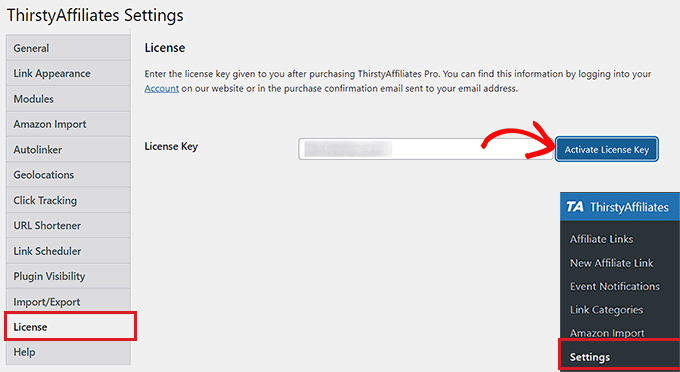
Wechseln Sie anschließend in der Seitenleiste links zur Registerkarte „Link-Darstellung“, um einige Einstellungen zu konfigurieren.
Sobald Sie dort sind, können Sie zunächst ein Link-Präfix aus dem Dropdown-Menü auswählen. Dieses Präfix wird in Ihrem getarnten Link vor dem Link-Slug verwendet.
Wenn Sie beispielsweise die Option „Empfehlen“ als Link-Präfix wählen, sehen Ihre Affiliate-Links so aus:
http://www.your-site.com/recommends/link-name
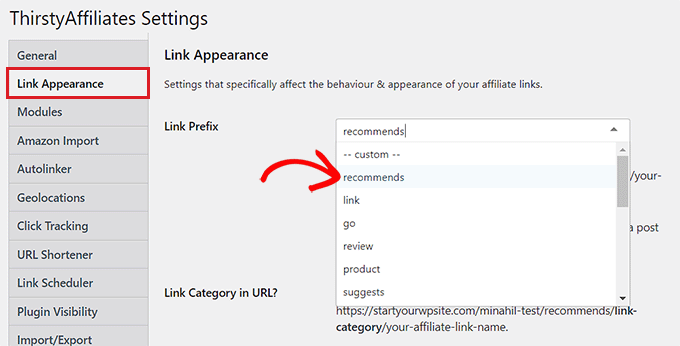
Sie können auch ein benutzerdefiniertes Link-Präfix erstellen, indem Sie im Dropdown-Menü „Link-Präfix“ die Option „Benutzerdefiniert“ auswählen.
Geben Sie anschließend einfach das Link-Präfix Ihrer Wahl in das Feld „Benutzerdefiniertes Link-Präfix“ ein. In unserem Beispiel verwenden wir „refer“.
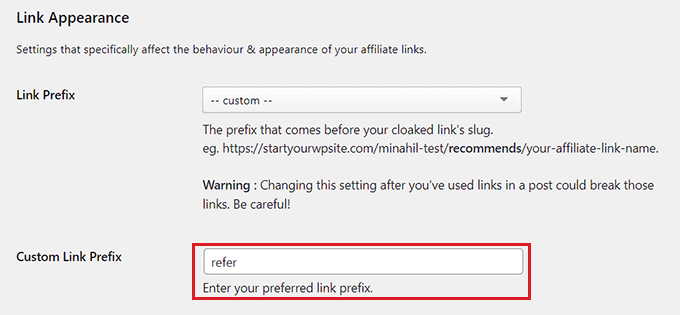
Danach können Sie auch das Kontrollkästchen neben „Linkkategorie in URL?“ aktivieren. Option, wenn Sie die ausgewählte Affiliate-Link-Kategorie in der URL anzeigen möchten.
Dadurch wird der URL nach dem Link-Präfix und vor dem Link-Slug eine Link-Kategorie wie folgt hinzugefügt:
http://www.your-site.com/refer/category/link-name
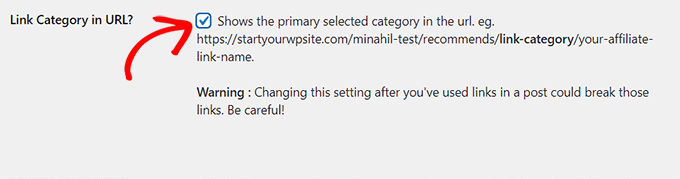
Scrollen Sie als Nächstes nach unten zu „Nofollow für Links verwenden?“. Abschnitt und wählen Sie im Dropdown-Menü die Option „Ja“.
Das bedeutet, dass nun allen Ihren Affiliate-Links das Nofollow-Attribut hinzugefügt wird, das den Suchmaschinen mitteilt, einen kleinen Teil Ihrer Autorität nicht an die andere Website weiterzugeben.
Wir empfehlen die Verwendung dieser Option, da es sich um eine allgemeine SEO-Best Practice handelt. Weitere Informationen finden Sie in unserer Schritt-für-Schritt-Anleitung zum Hinzufügen von Nofollow-Links in WordPress.
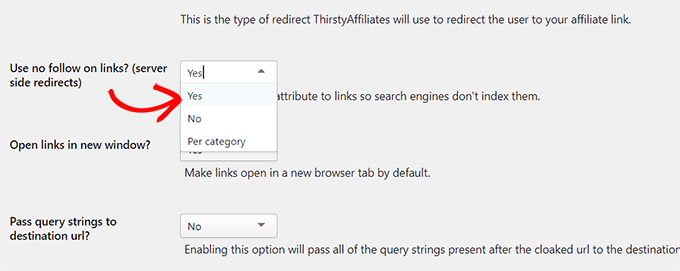
Sobald Sie das getan haben, können Sie auch alle Ihre Affiliate-Links in neuen Tabs öffnen, indem Sie neben „Links in einem neuen Fenster öffnen?“ die Option „Ja“ wählen. Möglichkeit.
Danach können Sie die anderen Einstellungen als Standard belassen oder nach Ihren Wünschen konfigurieren.
Vergessen Sie nicht, unten auf die Schaltfläche „Änderungen speichern“ zu klicken, um Ihre Einstellungen zu speichern.
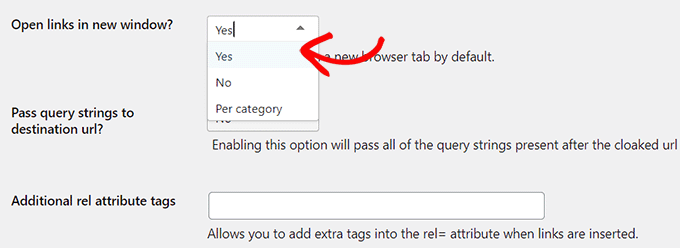
So fügen Sie Affiliate-Links in WordPress mit ThirstyAffiliates hinzu
Nachdem Sie das Plugin eingerichtet haben, müssen Sie im WordPress-Dashboard zur Seite ThirstyAffiliates » Neuer Affiliate-Link gehen.
Sobald Sie dort angekommen sind, können Sie damit beginnen, einen Namen für Ihren Affiliate-Link in das Feld „Titel hinzufügen“ einzugeben.
Da dieser Name in der von ThirstyAffiliates erstellten getarnten URL verwendet wird, empfehlen wir die Verwendung des Produkt- oder Servicenamens als Linktitel.
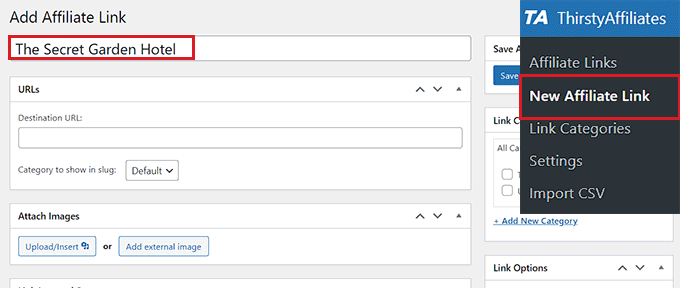
Als nächstes müssen Sie den vollständigen Affiliate-Link mit Ihrer Affiliate-ID im Feld „Ziel-URL“ hinzufügen.
Sie können Ihrem Affiliate-Link auch ein Bild hinzufügen, indem Sie im Abschnitt „Bilder anhängen“ auf die Schaltfläche „Hochladen/Einfügen“ klicken.
Dadurch wird die Medienbibliothek auf dem Bildschirm geöffnet, in der Sie ein Bild Ihrer Wahl hochladen können.
Wir empfehlen die Verwendung dieser Einstellung, wenn Sie Affiliate-Links in Seitenleisten anzeigen möchten oder über Vorlagen verfügen, in denen Links mit Bildern angezeigt werden können.
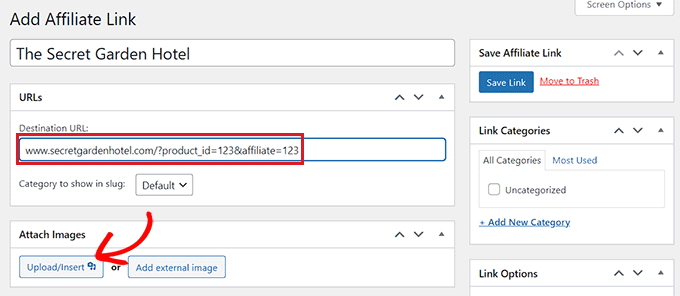
Scrollen Sie nun nach unten zum Abschnitt „Autolink-Keywords“ und geben Sie die Keywords ein, die Sie automatisch mit diesem bestimmten Affiliate-Link verknüpfen möchten.

Dadurch sparen Sie viel Zeit beim Verfassen eines Blogbeitrags auf Ihrer Website, da die Affiliate-Links automatisch hinzugefügt werden, sobald Sie ein bestimmtes Schlüsselwort eingeben.
Als nächstes können Sie in der Option „Limit (pro Keyword):“ auch ein Limit für die automatische Verlinkung festlegen.
Wenn Sie beispielsweise die Zahl 3 in dieses Feld eingeben, stoppt ThirstyAffiliates nach den ersten drei Malen automatisch die automatische Verknüpfung des Affiliate-Links mit dem spezifischen Schlüsselwort.
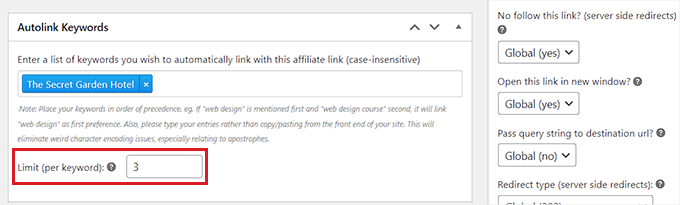
Danach können Sie Ihre Links auch in Kategorien sortieren. Klicken Sie dazu einfach rechts im Abschnitt „Linkkategorien“ auf den Link „+ Neue Kategorie hinzufügen“.
Geben Sie hier den Kategorienamen ein, der zu Ihrem Affiliate-Link passt, und klicken Sie auf die Schaltfläche „Neue Kategorie hinzufügen“.
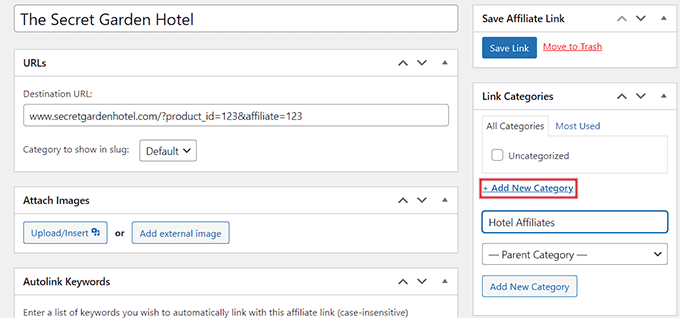
Scrollen Sie anschließend nach unten zum Abschnitt „Linkoptionen“ in der rechten Spalte und wählen Sie aus, ob Sie das Nofollow-Attribut hinzufügen, den Link in einem neuen Tab öffnen, die Abfragezeichenfolge an die Ziel-URL übergeben und sogar den Weiterleitungstyp ändern möchten Ihres Links.
Sie können diese Einstellungen auch unverändert lassen, da sie bereits gemäß den Optionen konfiguriert sind, die Sie beim Einrichten des Plugins ausgewählt haben.
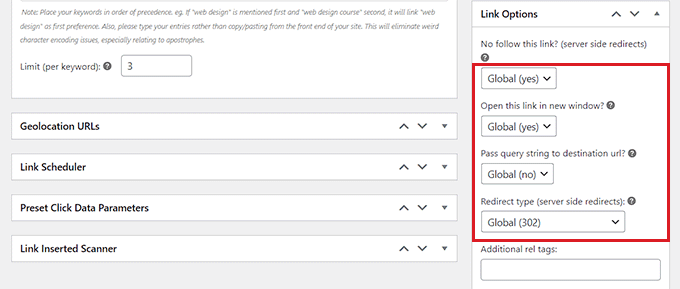
Klicken Sie abschließend oben auf die Schaltfläche „Link speichern“, um Ihre Einstellungen zu speichern und Ihren ersten Affiliate-Link zu erstellen.
Hinzufügen von Affiliate-Links in WordPress-Beiträgen und -Seiten
Abgesehen von der Verwendung des Auto-Linkers möchten Sie manchmal auch manuell Affiliate-Links zu Ihren WordPress-Beiträgen und -Seiten hinzufügen.
Öffnen Sie dazu einen Beitrag/eine Seite im Blockeditor über die WordPress-Admin-Seitenleiste.
Sobald Sie dort sind, werden Sie feststellen, dass ThirstyAffiliates in der Symbolleiste oben in Ihren Blöcken eine Schaltfläche „Affiliate-Link“ hinzugefügt hat.
Um nun manuell einen Affiliate-Link zu Ihrem WordPress-Beitrag oder Ihrer WordPress-Seite hinzuzufügen, wählen Sie einfach den Ankertext für den Link aus (die Wörter, auf die Sie den Link setzen möchten) und klicken Sie oben in der Block-Symbolleiste auf das „TA“-Symbol.
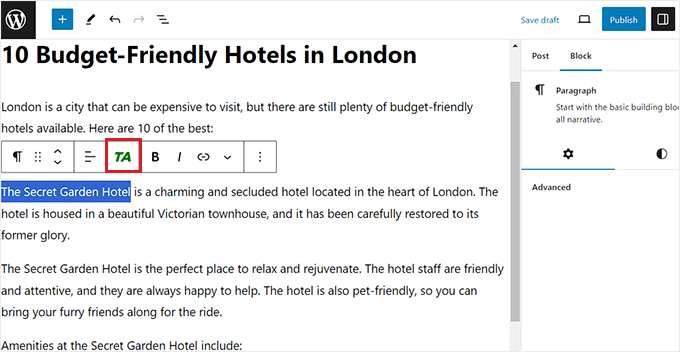
Dadurch wird auf dem Bildschirm ein Suchformular geöffnet, in das Sie den Namen des von Ihnen erstellten Affiliate-Links eingeben müssen.
Sobald der Link in den Suchergebnissen erscheint, klicken Sie einfach darauf, um ihn zum Ankertext hinzuzufügen.
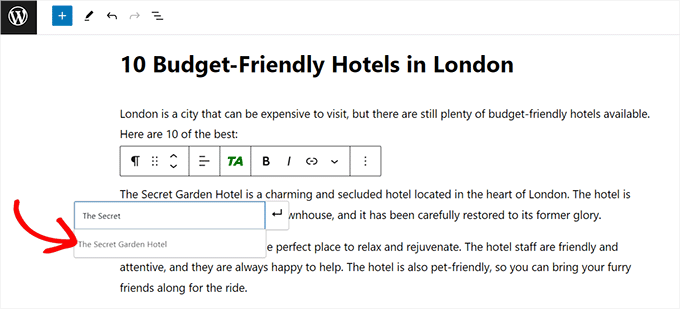
Vergessen Sie danach nicht, oben auf die Schaltfläche „Veröffentlichen“ oder „Aktualisieren“ zu klicken, um Ihre Einstellungen zu speichern.
Sie haben nun erfolgreich einen Affiliate-Link zu Ihrer WordPress-Seite/Ihrem WordPress-Beitrag hinzugefügt.
Affiliate-Links in ThirstyAffiliates verwalten
ThirstyAffiliates nutzt die integrierte WordPress-Funktionalität zur Verwaltung von Links. Über das ThirstyAffiliates-Plugin hinzugefügte Links werden zu einem benutzerdefinierten Beitragstyp hinzugefügt, wodurch es wirklich einfach ist, sie hinzuzufügen, zu bearbeiten oder zu löschen.
Um Ihre Affiliate-Links zu verwalten, besuchen Sie einfach die Seite ThirstyAffiliates » Affiliate-Links im Admin-Bereich.
Hier können Sie auf den Link „Bearbeiten“ unter dem Affiliate-Link Ihrer Wahl klicken, um einige Änderungen vorzunehmen, oder auf den Link „Papierkorb“ klicken, um ihn zu löschen.
Sie können auch die Option „Filter“ oben verwenden, um alle Ihre Affiliate-Links nach Kategorien zu filtern.
Wenn Sie das Statistik-Add-on aktiviert haben, wird Ihnen außerdem die Anzahl der Klicks für jeden Link angezeigt, aufgeschlüsselt nach täglichen, wöchentlichen und monatlichen Klicks.
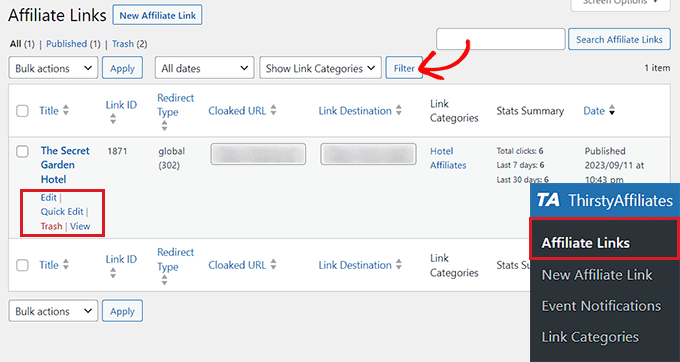
Um den vollständigen Statistikbericht anzuzeigen, besuchen Sie einfach die Seite ThirstyAffiliates » Berichte in der WordPress-Admin-Seitenleiste.
Von hier aus können Sie ganz einfach einen Statistikbericht über die Leistung Ihrer Affiliate-Links im letzten Jahr, Monat oder Woche abrufen. Sie können sogar ein benutzerdefiniertes Datum für Ihren Bericht festlegen.
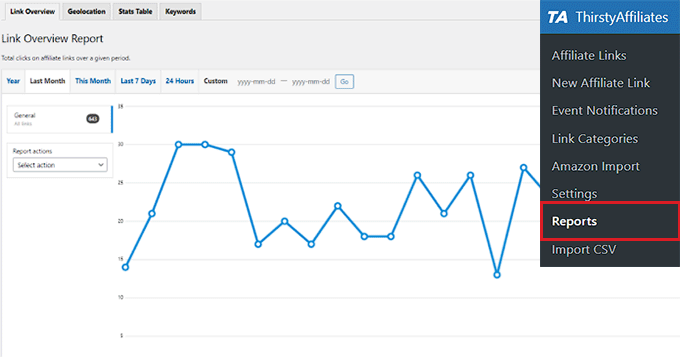
Dies kann Ihnen helfen zu zeigen, welche Linkkategorien eine bessere Leistung erbringen, welche Links mehr Klicks und weniger Anmeldungen erhalten und welche weniger Klicks und mehr Anmeldungen erhalten.
Anschließend können Sie Ihre Content-Strategie verbessern, um Ihr Verdienstpotenzial zu maximieren.
Bonus-Tipps für Affiliate-Marketing
Affiliate-Marketing ist eine supereinfache Möglichkeit, online Geld zu verdienen. Wenn Sie neu im Affiliate-Marketing sind, besteht der erste Schritt darin, ein Produkt oder Unternehmen zu finden, für das Sie eine Leidenschaft haben und das Sie bewerben möchten.
Sobald Sie dies getan haben, können Sie mit diesem Unternehmen zusammenarbeiten, indem Sie die Teilnahme an dessen Partnerprogramm beantragen und dann die von ihm bereitgestellte Partner-ID verwenden, um seine Produkte auf Ihrer Website zu verkaufen.
Normalerweise finden Sie ein Partnerprogramm, indem Sie auf der Website eines Unternehmens nach der Seite „Partner“ suchen.
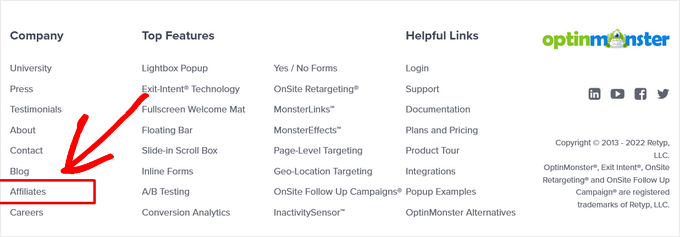
Bei der Auswahl eines Partnerprogramms ist es wichtig, ein seriöses Unternehmen auszuwählen und ein Produkt zu empfehlen, das Sie persönlich nutzen und dem Sie vertrauen.
Versuchen Sie außerdem, Partnerprogramme zu finden, die für Ihre Zielgruppe relevant sind, und verkaufen Sie Produkte/Dienstleistungen, die Ihre Besucher möglicherweise benötigen.
Wenn Sie beispielsweise einen Food-Blog betreiben, möchten Sie möglicherweise Küchengeräte, Kochbücher oder Lebensmittelartikel empfehlen, an denen Ihre Benutzer möglicherweise bereits interessiert sind.
Versuchen Sie außerdem nicht, Ihre Inhalte mit irrelevanten Affiliate-Links zu überladen, denn der Schlüssel zur Steigerung des Traffics auf Ihrer Website und Ihren Affiliate-Produkten liegt in der Erstellung qualitativ hochwertiger Inhalte.
Weitere Tipps finden Sie in unserem ultimativen Affiliate-Marketing-Leitfaden für Einsteiger.
Neben Affiliate-Links können Sie auch Affiliate-Produktboxen auf Ihrer Website verwenden, um die Produkte, die Sie bewerben möchten, noch stärker hervorzuheben.
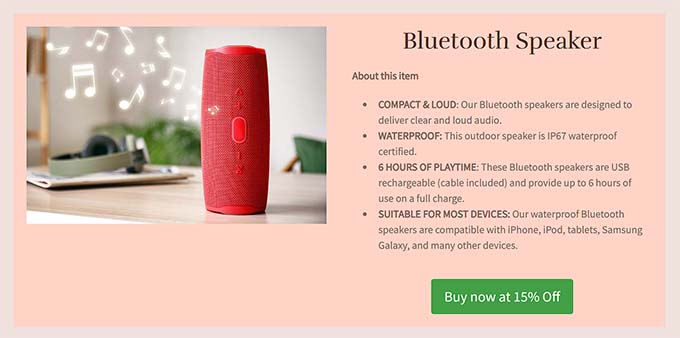
Diese Strategie kann den Umsatz steigern, die Markenpräsenz steigern und Zeit und Ressourcen sparen.
Weitere Informationen finden Sie in unserem Tutorial zum Erstellen einer Affiliate-Produktbox in WordPress.
Wir hoffen, dass dieser Artikel Ihnen dabei geholfen hat, zu erfahren, wie Sie mit ThirstyAffiliates Affiliate-Links in WordPress hinzufügen und verwalten. Vielleicht möchten Sie sich auch unser Tutorial zum Aufbau eines Amazon-Affiliate-Shops in WordPress und unsere Expertenauswahl für die besten WordPress-Themes für Affiliate-Marketing ansehen.
Wenn Ihnen dieser Artikel gefallen hat, abonnieren Sie bitte unseren YouTube-Kanal für WordPress-Video-Tutorials. Sie finden uns auch auf Twitter und Facebook.
